みなさま、こんばんは!
今日はとても穏やかで、良いお天気でした。
散歩をして、めっちゃ気持ち良かったです♪
流星(Shooting star)が挑戦した
3Dモデリング×Unity開発
チャレンジコース
レースゲームをつくろう!
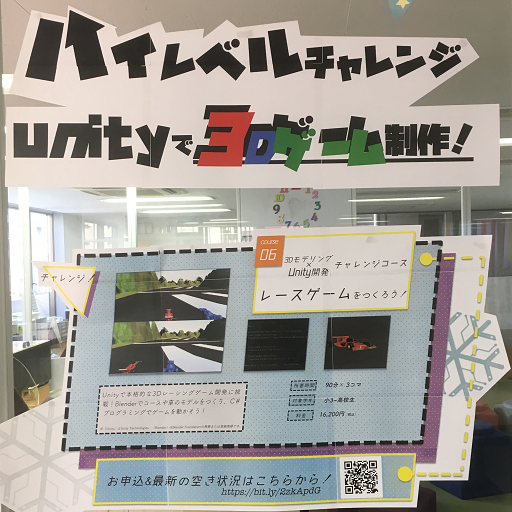
年明け1月4日(金)に、LITALICOワンダー渋谷で開催された「ウィンターラボ2018」の Unityをつかった3Dレースゲーム制作に、流星(Shooting Star)が参加してきました!
普段、流星(Shooting Star)は、Scratchを使ったゲーム&アプリ プログラミングコースで遊んでいます。
以前から、3Dのレースゲームを作りたいと言っていた、流星(Shooting Star)。
とても良いタイミングで、チャレンジコースに参加できました。
今回は、3DモデリングとUnityでの3Dレースゲーム制作を合わせた内容です。
ワークショップの時間も90分×3コマと、めっちゃ濃い内容を1日集中して行われます。

ゲームが完成すると、このような感じです。
なんと、画面が上下2分割になって、2人で対戦できる、3Dカーレースゲームなのです!
この動画を撮影した時は、LITALICOワンダー渋谷での開発直後で、流星(Shooting Star)1人で操作しています。
2人で対戦したら、めっちゃ楽しそうです♪
3Dモデリングで
オリジナルのレーシングカーをデザイン!
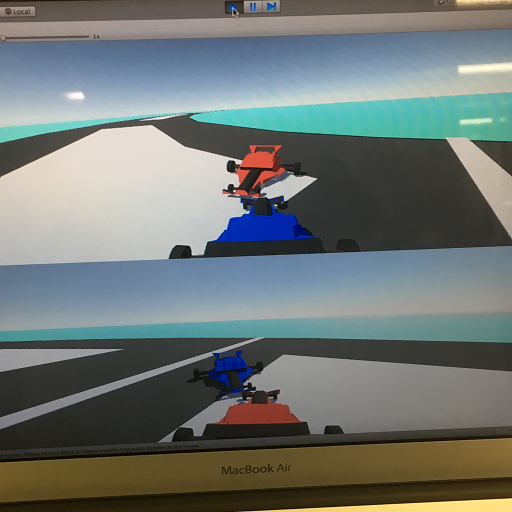
最初の1コマ目(90分)で、3Dモデリングに初挑戦です。
blenderという3D-CADのようなソフトを使って、レーシングカーのデザインを、流星(Shooting Star)好みに調整しました。
また、レーシングコースの道路も、blenderで作成した素材を使います!
カメラを配置して
3Dで追います!
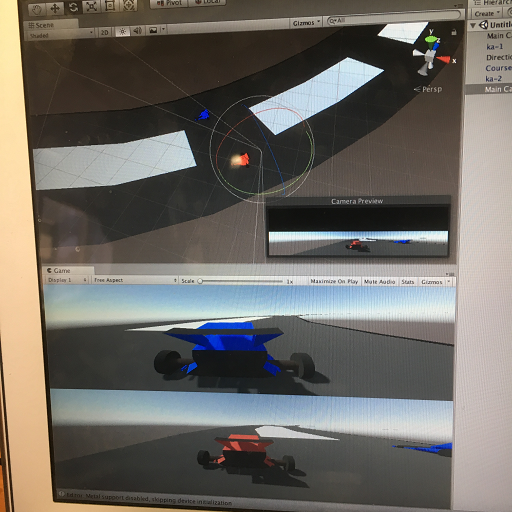
3D素材が完成したら、次はUnity上に配置します。
Unityがスゴイのは、3Dレーシングカーの後ろにカメラを配置すると、そのカメラが、3Dレーシングカーを追って、動きを自動的に撮影し続けることができるんです!
動画で見て頂くとよくわかります!
青色のレーシングカーの後ろのカメラが追従して、距離と視点が自動的に変化していきました。
いやー、Unity、めっちゃスゴイっす(驚)
また、各種の設定や動きのプログラミングを行う際は、コーディングを行います。
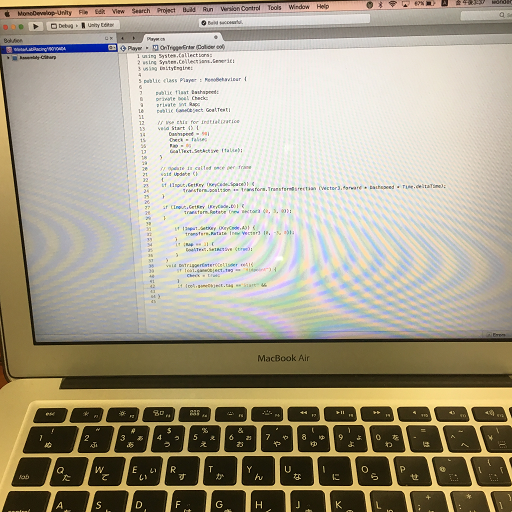
プログラミング言語は、C# を使っているそうです。。。
私は、文系出身なので(笑)、すでに流星(Shooting Star)が、私が超えられなかった壁を、あっさりと超えていってしまったという感じです(笑)
こちらの領域のことは、最新型の子どもたちに教えてもらおうと思います♪
3Dレーシングカーの操作も
コーディングでプログラミングしました!
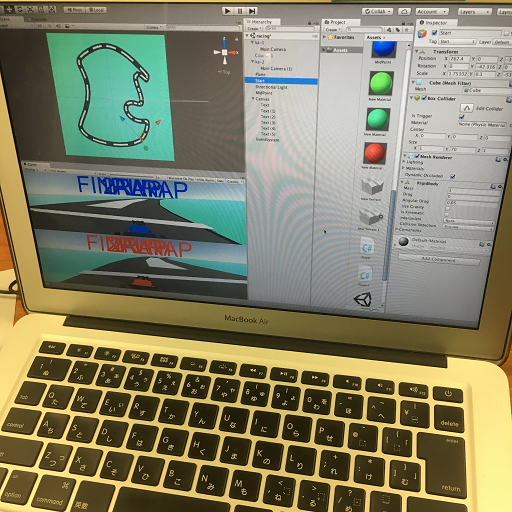
先ほどの3Dレーシングカーの操作も、コーディングでプログラミングしています!
LITALICOワンダーさんのテキストの、ものスゴイところは、こちらのUnityのコーディングの画面とScratchのスクリプトを並べて、どのような考え方で、プログラミングをしているのか、対照表のようにしているところです!
日頃、Scratchでプログラミングしている、流星(Shooting Star)も、コーディングで並んでいる文字列で、どんなプログラミングをしているのか、理解しやすかったと言っています。
・・・って、両方理解できる流星(Shooting Star)が、スゴイんじゃないかと思ってしまいました(笑)
こちらのテキストは、LITALICOワンダーさんの超優良コンテンツですので、ご興味のある方は、ぜひ、Unityのワークショップに参加されることをオススメします!
ちなみにこちらが、青いレーシングカー(1P)を操作するプログラムです。
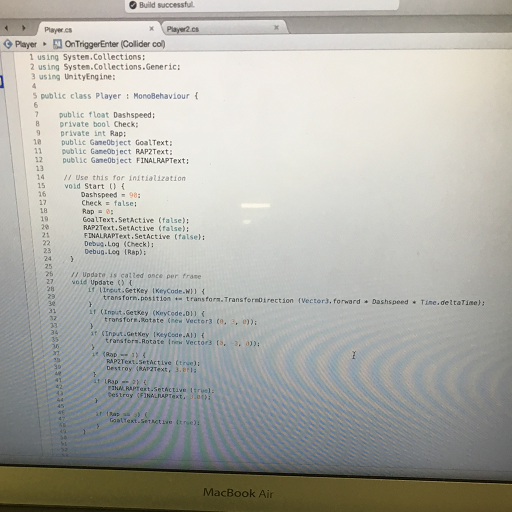
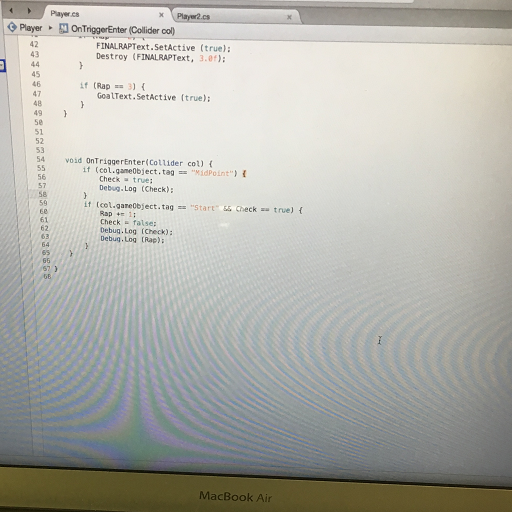
で、こちらが、赤いレーシングカー(2P)を操作するプログラムです。
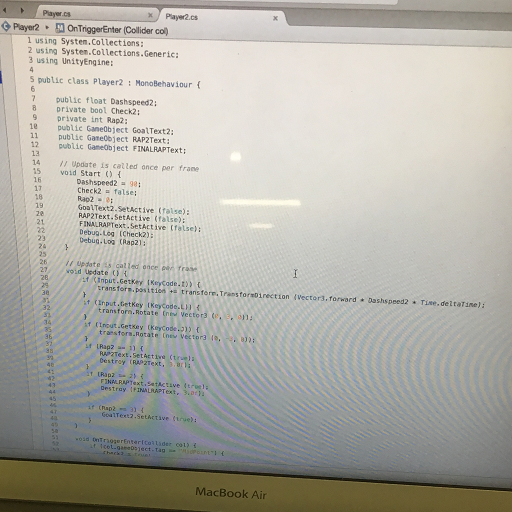
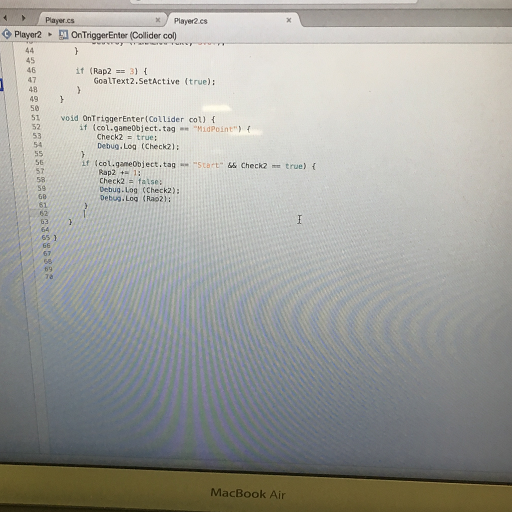
スゴイ、コーディングです(驚)
今回のワークショップ。流星(Shooting Star)は、めっちゃ良く顔晴りました。
午後からの、90分×2コマでは、途中休憩する感じでもなく、ずーっとパソコンに向かっていました。(アメちゃんを差し入れしたのですが、みごとに残っていました)
ほんとに楽しかったんだね♪
お家でUnity!
3Dレーシングゲームを再現♪
LITALICOワンダー渋谷でのワークショップが終わって、出来上がったUnityの3Dレーシングゲームのデータを持参したSDカードで頂いて、帰ってきました。

LITALICOワンダー渋谷の制作環境は、クリエイターの大好きな MacBook Air でしたが、家のパソコンは2016年製のDELL(Windows)です。
どちらかというと、庶民派の環境です(笑)
再現できるか、かなりドキドキしましたが、とにかくWindows PCで、Unityの環境を作ってみることにしました。
初めての経験でしたので、いろいろとトライ&エラーを繰り返しました。
Unityをインストールしたり、アンインストールしたり、再現するデータの入っているフォルダーを探したり、かなり笑えない時間帯でも、なんとかなりました(笑)
なかなかスリリングで面白かったです♪
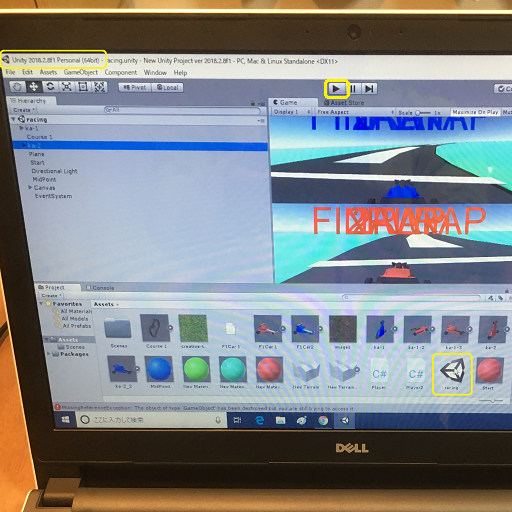
頂いたテキストにセッティングの操作方法が書いてあるのですが、押さえるべきポイントがあります。
1、LITALICOワンダーでのUnity開発環境のバージョンと自宅のパソコンにインストールするUnityのバージョンを同じにするとうまく行きます!
☆今回のワークショップは、Unity2018.2.8f1 Personal(64bit)でした。
2、Unityのゲームを起動するときに、Scene (シーン)を選ぶのですが、開発環境で作っていた、Scene (シーン)の名前と同じものを選びましょう。
☆今回、「Scenes」というフォルダーの中にあった、Sceneを選ぶとうまく行かなくて、流星(Shooting Star)が、ワークショップの中で制作していた「racing」というSceneを選んで、ゲームが同じ状態に再現しました。
3、Windows環境で、Unityのコーディングをするために、Microsoft visual studio 2017 for UnityというソフトがUnity設定中に自動的にインストールされます。
☆最初、「なんじゃこりゃ?」と思いましたが、後で必要だということが理解できました(笑) そのままで大丈夫です。
いろいろありましたが、家でUnityの3Dレーシングゲームを再現すると、家内がめっちゃ驚き&喜びました♪
また、ギャラクシー★メテオも大喜びで、さっそく流星(Shooting Star)と対戦します。
画面の右三角ボタンを押して、レース開始です!
3Dレーシングゲームの対戦は、本当に迫力がありますね!
スゴイ疾走感です♪
今回のワークショップで、流星(Shooting Star)は、Unityでの3Dゲーム制作の勘所をつかんだようです。
今までのScratchでの直感的なゲーム制作と合わせて、プログラミングの世界の幅が広がった一日でした♪
LITALICOワンダーの皆様、素敵なワークショップ、ありがとうございました。
これからも、引き続きよろしくお願いします!
最後まで読んで頂いて、ありがとうございます。
気前のいい皆さまに感謝してます。
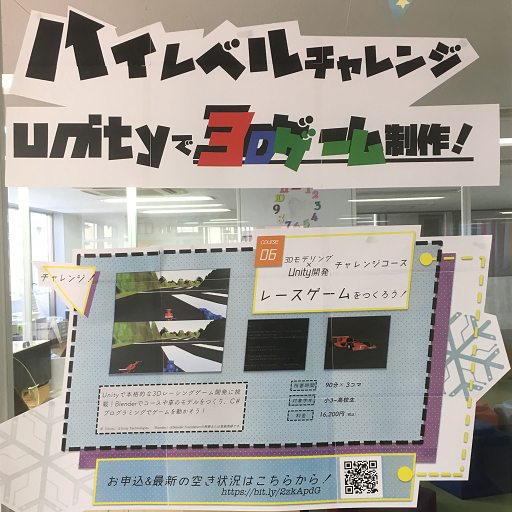


コメント